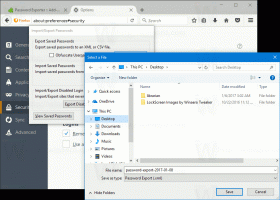Crear acceso directo a espacios de almacenamiento en Windows 10
Storage Spaces ayuda a proteger sus datos de fallas en las unidades y extiende el almacenamiento a lo largo del tiempo a medida que agrega unidades a su PC. Puede usar espacios de almacenamiento para agrupar dos o más unidades en un grupo de almacenamiento y luego usar la capacidad de ese grupo para crear unidades virtuales llamadas espacios de almacenamiento. Si usa esta función con frecuencia, puede crear un acceso directo especial para abrir Espacios de almacenamiento directamente.
Anuncio publicitario
Estos espacios de almacenamiento suelen almacenar dos copias de sus datos, por lo que si una de sus unidades falla, todavía tiene una copia intacta de sus datos. Además, si se queda sin capacidad, puede agregar más unidades al grupo de almacenamiento.

Hoy, veremos cómo crear un acceso directo especial que abre el cuadro de diálogo Espacios de almacenamiento directamente con un clic.
Para crear el acceso directo de Espacios de almacenamiento en Windows 10, Haz lo siguiente.
- Haga clic derecho en el espacio vacío en su escritorio. Seleccione Nuevo - Acceso directo en el menú contextual (vea la captura de pantalla).

- En el cuadro de destino del acceso directo, escriba o copie y pegue lo siguiente:
shell explorer.exe {F942C606-0914-47AB-BE56-1321B8035096}
- Utilice la línea "Espacios de almacenamiento" sin comillas como nombre del acceso directo. De hecho, puedes usar el nombre que quieras. Haga clic en el botón Finalizar cuando haya terminado.

- Ahora, haga clic derecho en el acceso directo que creó y seleccione Propiedades.

- En la pestaña Acceso directo, puede especificar un nuevo icono si lo desea. Puede utilizar el icono del
% SystemRoot% \ system32 \ SpaceControl.dllexpediente. Haga clic en Aceptar para aplicar el icono, luego haga clic en Aceptar para cerrar la ventana de diálogo de propiedades de acceso directo.
Ahora, puede mover este acceso directo a cualquier ubicación conveniente, fíjelo a la barra de tareas o al Inicio,agregar a todas las aplicaciones o agregar a Inicio rápido (ver como habilitar Inicio rápido). Tú también puedes asignar una tecla de acceso rápido global a tu atajo.
El comando utilizado para el acceso directo es un shell especial: comando que permite abrir varios subprogramas del Panel de control y carpetas del sistema directamente. Para obtener más información sobre los comandos shell: disponibles en Windows 10, consulte el siguiente artículo:
La lista de comandos de shell en Windows 10
Eso es todo.